Kaip susieti „Microsoft“ paskyrą per microsoft.com/link
įvairenybės / / April 29, 2023
Galbūt girdėjote apie „Microsoft“ paskyrą, jei naudojate „Microsoft“ produktus, tokius kaip „Windows 10“, „Xbox“ arba „Office“. „Microsoft“ paskyros suteikia prieigą prie įvairių „Microsoft“ paslaugų, tokių kaip „OneDrive“, „Skype“ ir „Microsoft Teams“. Be to, kai turite „Microsoft“ paskyrą, galite susisiekti su kitais „Microsoft“ vartotojais, atsisiųsti programų iš „Microsoft Store“ ir tinkinti „Microsoft“ patirtį. Po šio straipsnio sužinosite, kaip susieti „Microsoft“ paskyrą per svetainę microsoft.com/link.
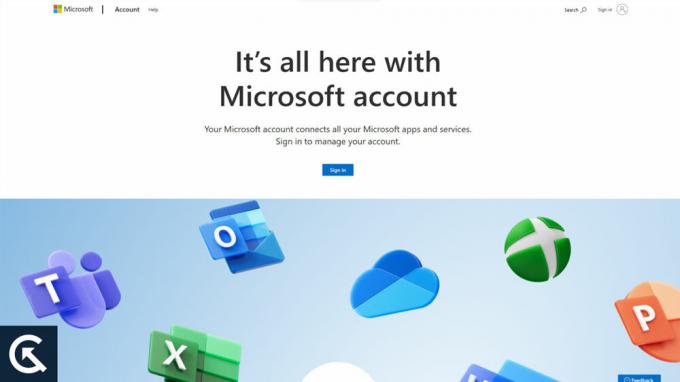
Puslapio turinys
- Kodėl verta susieti savo „Microsoft“ paskyrą?
-
Kaip susieti „Microsoft“ paskyrą per microsoft.com/link?
- 1 veiksmas: atidarykite susiejimo puslapį
- 2 veiksmas: įveskite produkto kodą
- 3 veiksmas: prisijunkite prie „Microsoft“ paskyros
- 4 veiksmas: susiekite savo „Microsoft“ paskyrą
- 5 veiksmas: tinkinkite nustatymus
- 6 veiksmas: užbaikite procesą
-
Kaip atkurti „Microsoft“ paskyros slaptažodį kompiuteryje
- #1. Eikite į „Microsoft“ paskyros atkūrimo puslapį
- #2. Įveskite „Microsoft“ paskyros el. pašto adresą
- #3. Pasirinkite paskyros atkūrimo parinktį
- #4. Įveskite saugos kodą
- #5. Sukurkite naują slaptažodį
- #6. Prisijunkite naudodami naują slaptažodį
- Išvada
Kodėl verta susieti savo „Microsoft“ paskyrą?
Pirmiausia aptarkime, kodėl galbūt norėsite susieti savo „Microsoft“ paskyrą. „Microsoft“ paskyros susiejimas bus naudingas šiais būdais:
- Lengva prieiga: Galite pasiekti visas „Microsoft“ paslaugas naudodami vieną paskyrą, susieję „Microsoft“ paskyrą. Kiekvienai paslaugai nereikia atsiminti kito vartotojo vardo ir slaptažodžio.
- Sklandus integravimas: Sinchronizuokite „Microsoft“ paskyrą visuose įrenginiuose ir galėsite pasiekti el. paštą, kontaktus ir failus. Naudodami šią funkciją galite pasiekti savo duomenis iš bet kurios vietos.
- Personalizuota patirtis: Galite suasmeninti savo „Microsoft“ patirtį susiedami „Microsoft“ paskyrą. Galite tinkinti darbalaukį, pradžios meniu ir užduočių juostą bei atsisiųsti programas iš „Microsoft Store“.
Kaip susieti „Microsoft“ paskyrą per microsoft.com/link?
Dabar, kai žinote, kodėl turėtumėte susieti „Microsoft“ paskyrą, pereikime prie veiksmų, kaip tai padaryti:
1 veiksmas: atidarykite susiejimo puslapį
Pirmiausia turite atidaryti susiejimo puslapį, kad susietumėte „Microsoft“ paskyrą. Norėdami tai padaryti, apsilankykite microsoft.com/link. Kai tik puslapis bus įkeltas, būsite paraginti įvesti 25 skaitmenų produkto kodą.
2 veiksmas: įveskite produkto kodą
Čia turėsite įvesti 25 skaitmenų produkto kodą. Jei įsigysite „Microsoft“ produktą, pvz., „Windows 10“, „Office“ ar „Xbox“, gausite šį raktą. Galite praleisti šį veiksmą, jei neturite produkto kodo.
Skelbimai
3 veiksmas: prisijunkite prie „Microsoft“ paskyros
Įvedę produkto kodą, spustelėkite „Kitas. Prisijungę prie „Microsoft“ paskyros, spustelėkite „Baigti."Spustelėdami "Prisijungti“, galite prisijungti naudodami savo el. pašto adresą ir slaptažodį. Spustelėję „Sukurti! nuorodą, galite sukurti „Microsoft“ paskyrą, jei jos dar neturite.
4 veiksmas: susiekite savo „Microsoft“ paskyrą
Prisijungus bus paragintas susieti „Microsoft“ paskyrą. Norėdami tęsti, spustelėkite „Susieti dabar“. Kai jūsų paskyros duomenys bus patvirtinti, būsite paraginti juos patvirtinti. Tada spustelėkite mygtuką „Patvirtinti“, jei viskas teisinga.
5 veiksmas: tinkinkite nustatymus
Tinkinti nustatymus galima, kai susiesite „Microsoft“ paskyrą. Visi jūsų įrenginiai gali sinchronizuoti jūsų duomenis, įskaitant slaptažodžius, istorijas ir parankinius. Be to, galite pasirinkti gauti suasmenintas rekomendacijas iš „Microsoft“.
6 veiksmas: užbaikite procesą
Galite užbaigti „Microsoft“ paskyros susiejimo procesą spustelėdami mygtuką „Baigti“, kai tinkinsite nustatymus. Po to būsite nukreipti į „Microsoft“ paskyros prietaisų skydelį, kur galėsite pasiekti visas „Microsoft“ paslaugas.
Kaip atkurti „Microsoft“ paskyros slaptažodį kompiuteryje
Gali būti nemalonu pamiršti „Microsoft“ paskyros slaptažodį, bet, laimei, jį galima atkurti. Šis nuoseklus vadovas parodys, kaip atkurti „Microsoft“ paskyros slaptažodį kompiuteryje:
#1. Eikite į „Microsoft“ paskyros atkūrimo puslapį
Norėdami iš naujo nustatyti „Microsoft“ paskyros slaptažodį, atidarykite žiniatinklio naršyklę ir eikite adresu account.live.com/password/reset.
#2. Įveskite „Microsoft“ paskyros el. pašto adresą
„Microsoft“ paskyros atkūrimo puslapyje spustelėkite „Kitas“. Įveskite savo el. pašto adresą ir spustelėkite „Kitas“.
#3. Pasirinkite paskyros atkūrimo parinktį
„Microsoft“ paskyros slaptažodį galima atkurti naudojant kelias kitame puslapyje pateiktas parinktis. Tai gali būti:
- El. paštas: Slaptažodžio nustatymo iš naujo nuorodą galite gauti el. paštu, jei žinote el. pašto adresą, susietą su jūsų „Microsoft“ paskyra.
- Tekstas: Pasirinkite šią parinktį, jei norite gauti saugos kodą tekstiniu pranešimu, jei prie „Microsoft“ paskyros pridėjote telefono numerį.
- Autentifikavimo programa: Galite naudoti šią parinktį norėdami gauti saugos kodą, jei turite įdiegtą autentifikavimo programą, pvz., Microsoft Authenticator.
Pasirinkite jums patogiausią parinktį ir spustelėkite „Kitas“.
#4. Įveskite saugos kodą
Jei pasirinksite el. pašto parinktį, jūsų el. pašto adresas bus naudojamas norint išsiųsti jums nuorodą, kad iš naujo nustatytumėte slaptažodį. Jei pasirinksite šias parinktis, jūsų saugos kodas bus išsiųstas teksto pranešimu arba autentifikavimo programa. Kodą reikia įvesti į tam skirtą lauką ir spustelėti „Kitas“.
#5. Sukurkite naują slaptažodį
Kitame puslapyje jūsų bus paprašyta įvesti naują „Microsoft“ paskyros slaptažodį. Įsitikinkite, kad pasirinkote stiprų slaptažodį, kurį lengva prisiminti, bet sunku atspėti. Naują slaptažodį reikia įvesti į pateiktus laukelius ir spustelėti „Kitas“.
#6. Prisijunkite naudodami naują slaptažodį
Naujasis slaptažodis gali būti naudojamas prisijungiant prie „Microsoft“ paskyros kompiuteryje ar kitame įrenginyje, kai tik jį sukūrėte.
Skelbimas
Tačiau galite lengvai atkurti „Microsoft“ paskyros slaptažodį ir gauti prieigą prie paskyros atlikdami šiuos veiksmus. Įsitikinkite, kad slaptažodis yra saugus, ir nesidalykite juo su niekuo kitu, kad išvengtumėte neteisėtos prieigos.
Taip pat skaitykite: Kaip pataisyti „Atomic Heart“ atidaro žaidimų paslaugas „Microsoft Store“ „Windows 10/11“ kompiuteryje
Išvada
Tai nesudėtingas procesas, kurį galima atlikti keliais paprastais veiksmais susiejus „Microsoft“ paskyrą per microsoft.com/link. Visas „Microsoft“ paslaugas galima pasiekti vienoje paskyroje, o visus jūsų duomenis galima sinchronizuoti visuose įrenginiuose, susiejant paskyras.
Turėtumėte susieti savo „Microsoft“ paskyrą dabar, jei dar to nepadarėte, kad galėtumėte pasinaudoti visais „Microsoft“ produktų ir paslaugų pranašumais. Susisiekite su „Microsoft“ klientų aptarnavimo tarnyba, jei susiedami paskyras iškyla kokių nors problemų. Taip pat turėtumėte pasirinkti tvirtą slaptažodį, įgalinti dviejų veiksnių autentifikavimą ir reguliariai tikrinti „Microsoft“ paskyros veiklą, kad užtikrintumėte paskyros saugumą.
Galėsite apsaugoti savo asmeninę informaciją ir užkirsti kelią neteisėtai prieigai prie savo paskyros. Taigi, tai viskas, ką turime jums šia tema. Tikimės, kad šis vadovas jums padėjo. Norėdami gauti daugiau informacijos, komentuokite žemiau ir praneškite mums.



![Atsisiųsti „MIUI 11.0.3.0 China Stable ROM“, skirtą „Mi 9 SE“ [V11.0.3.0.PFBCNXM]](/f/e19109a803c24d8564560441998fb116.jpg?width=288&height=384)